台式电脑是我们日常工作、学习和娱乐中必备的工具之一。但有时候你可能会遇到这样的问题,即你的电脑没有声音。这时候,你或许会想要知道如何解决这个问题。在这篇文章中,我们将介绍3种解决台式电脑无声问题的方法。
方法 1:检查音频线连接
若你的台式电脑无声,第一步应该是检查音频线是否正确连接。音频线可以分为自带扬声器的电脑与外接音响的电脑。对于自带扬声器的电脑,音频线应该是直接插在电脑后方的音频孔上。此时你需要仔细检查音频线的连接是否松动或者线材是否破损。另外,你也可以更换一根新的音频线来测试一下。
如果你的电脑链接的是外接音响,那么音频线将会链接输入设备和电脑。此时你同样要检查音频线的连接是否牢固和线材是否破损,特别是音响输出端接口插入是否贴合、稳定。
方法2:更新驱动程序
如果你的电脑仍旧无声,那么你可以考虑更新电脑的驱动程序。驱动程序负责将电脑的硬件和操作系统相互连接,如果驱动程序出现问题,那么电脑连接的外部设备很难正常工作。通过更新驱动程序可以解决很多电脑的无声问题。
在Windows电脑上,你可以通过打开"设备管理器"来检查驱动程序是否有问题。在设备管理器中,你可以找到音频设备并将其展开,如果设备状态显示"该设备已启用",那么你可以尝试点击右键,选择"更新驱动程序"。此时,系统会自动连接网络去下载和更新驱动程序。
方法3:检查音量和静音设置
在一些情况下,电脑无声问题可能是由于意外的系统设置引起的。如果你的电脑无声,首先应该检查你的电脑是否静音或者音量设置为0。Windows电脑用户可以直接点击任务栏上的音量图标来调整音量。
另外,对于某些最近的版本的Windows,当你的电脑处于静音模式时,任务栏图标也会变成静音状态。你需要点击该图标并关闭静音模式。当然,也可以通过控制面板选项进入音效设置并检查每个选项是否正确设置。
总结
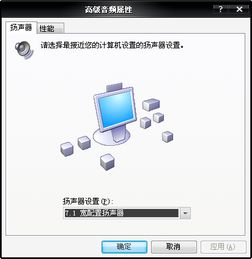
如果你发现你的台式电脑无声,那么你应该优先检查音频线是否正确连接,然后尝试更新驱动程序和检查音量和静音设置。希望这篇文章对你解决电脑无声问题有所帮助。




评论前必须登录!
注册